Exemple de configuration sans fil ISR
Contenu
Introduction
Ce document décrit comment faire la différence entre les routeurs de services intégrés (ISR) patrimoniaux et de deuxième génération de Cisco, et fournit des informations sur la façon les configurer.
Conditions préalables
Conditions requises
Aucune spécification déterminée n'est requise pour ce document.
Components Used
Ce document n'est pas limité à des versions de matériel et de logiciel spécifiques.
The information in this document was created from the devices in a specific lab environment. All of the devices used in this document started with a cleared (default) configuration. If your network is live, make sure that you understand the potential impact of any command.
Informations générales
Il y a différents types d'ISR offerts par Cisco, et seulement certains d'entre eux sont intégrés avec le logiciel Cisco IOS® pour les routeurs. Par exemple, avec les ISR hérités 851W, 857W, 871W et 877W, vous devez accéder au routeur par l'intermédiaire de Telnet/Secure Shell (SSH), ou utiliser Security Device Manager (SDM) afin d'accéder aux configurations sans fil. En comparaison, certains ISR de nouvelle génération, tels que 861W, 881W, 891W, 1941W et 819W, sont livrés avec des points d'accès sans fil (AP) déjà intégrés et sont accessibles séparément avec l'interface de pont virtuelle (BVI) d'AP (au moyen de l'interface GUI ou de Telnet/SSH).
Différencier les ISR hérités et de nouvelle génération
Afin de déterminer le type d'ISR, entrez la commande show ip interface brief command sur le routeur.
Si les<strong> Vous pouvez accéder à ces informations par l'intermédiaire de CLI avec Telnet/SSH ou de l'interface GUI.
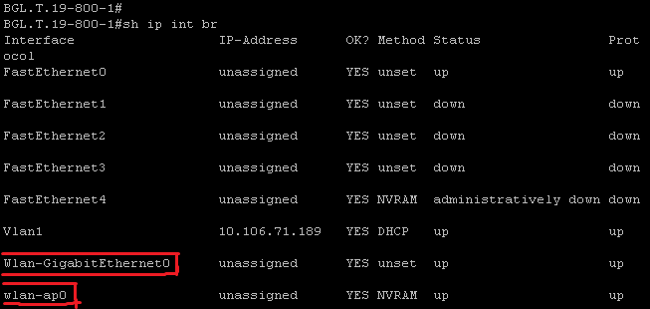
Pour les routeurs hérités, voilà ce qui apparaît quand vous entrez la commande show ip int brief command :
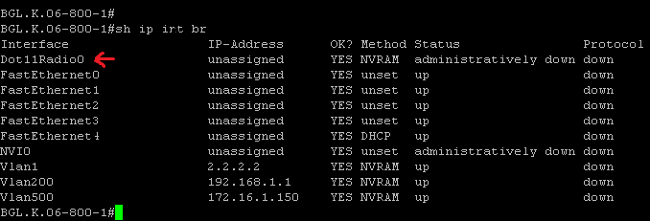
Comme affiché, pour les routeurs hérités, seule l'interface Radio apparaît directement sur l'IOS.
Configuration
Il y a différentes méthodes utilisées pour configurer des ISR. Afin de configurer les routeurs hérités, dont l'IOS prend en charge le sans-fil, vous devez configurer ce routeur par l'intermédiaire de l'interface BVI pour chaque VLAN. En outre, vous devez ponter le trafic avec l'interface Radio et le pont d'interface VLAN au moyen du BVI. Si vous utilisez de multiples identifiants Service Set (SSID), chaque SSID doit être appliqué à chaque VLAN, et chaque VLAN doit être appliqué à un seul groupe de pont (BG) par une interface BVI distincte.
D'autre part, quand vous configurez un ISR de nouvelle génération, la configuration devient moins complexe. Vous devez établir une connexion entre le routeur et l'AP, et configurer l'AP comme n'importe quel autre AP autonome. Il y aura une seule interface BVI avec plusieurs sous-interfaces permettant la communication entre de multiples SSID et réseaux VLAN.
Les ISR de nouvelle génération peuvent aussi être synchronisés avec l'architecture Cisco Unified Wireless Manager (CUWM). Le module AP à l'intérieur du routeur peut être converti en protocole de points d'accès légers (LWAPP) ou en protocole Control and Provisioning of Wireless Access Points (CAPWAP), ce qui s'enregistre sur le contrôleur LAN sans fil (WLC). Cette section décrit comment convertir le module AP à partir des modes autonome et LWAPP.
Exemple de configuration ISR héritée
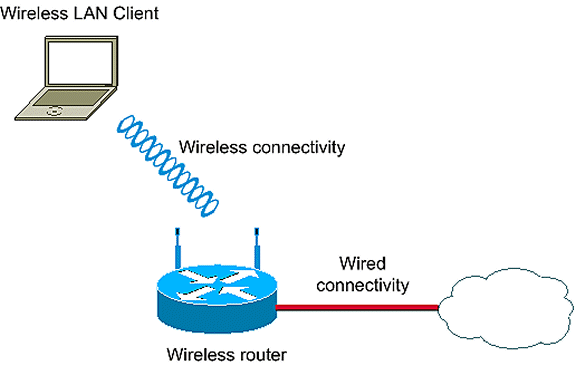
Cet exemple de configuration utilise deux VLAN (VLAN 1 et VLAN 2), chacun appliqué à un SSID différent avec sécurité WiFi-Protected Access – Pre-Shared Key (WPA-PSK) :
en
conf t
vlan 2 mapped to GUESTRITS SSID..Use the vlan
as per the network configuration
dot11 ssid GUESTRITS
vlan 2
mbssid
authentication open
authentication key-management wpa
wpa-psk ascii 0 cisco123
dot11 ssid INTERNAL
vlan 1 >> vlan 1 mapped to INTERNAL SSID
authentication open
mbssid
authentication key-management wpa
wpa-psk ascii 0 cisco123
!
!
bridge irb <<< Enables IRB. Allows bridging of
traffic
!
interface Dot11Radio0
no ip address
mbssid
!
encryption vlan 1 mode ciphers tkip << Encryption
!
encryption vlan 2 mode ciphers tkip
!
ssid GUESTRITS
!
ssid INTERNAL
!
speed basic-1.0 basic-2.0 basic-5.5 6.0 9.0
basic-11.0 12.0 18.0 24.0 36.0 48.0 54.0
station-role root
!
interface Dot11Radio0.1 <<< Corresponding Sub Interface
encapsulation dot1Q 1 native configuration for Radio
bridge-group 1 <<< Bridging between VLAN 1 and
bridge-group 1 subscriber-loop-control Dot11 0.1
bridge-group 1 spanning-disabled
bridge-group 1 block-unknown-source
no bridge-group 1 source-learning
no bridge-group 1 unicast-flooding
!
interface Dot11Radio0.2 <<< Corresponding Sub Interface
encapsulation dot1Q 2 configuration for Radio
bridge-group 2 <<< Bridging between VLAN 2 and
bridge-group 2 subscriber-loop-control Dot11 0/2
bridge-group 2 spanning-disabled
bridge-group 2 block-unknown-source
no bridge-group 2 source-learning
no bridge-group 2 unicast-flooding
!
interface Vlan1
no ip address
bridge-group 1 <<< Bridging between VLAN 1 and
Dot11 0/1
interface Vlan2
no ip address
bridge-group 2 <<< Bridging between VLAN 2 and
! Dot11 0.2
interface BVI1 << BVI 1 for VLAN 1
ip address 10.0.0.2 255.255.255.0
!
interface BVI2 << BVI 2 for VLAN 2
ip address 192.168.1.1 255.255.255.0
!
!
bridge 1 protocol ieee <<< Mandatory Bridging commands
bridge 1 route ip
bridge 2 protocol ieee
bridge 2 route ip
!
Exemple de configuration d'ISR de nouvelle génération
Terminez ces étapes afin de configurer des routeurs de nouvelle génération :
- Établissez la connectivité entre le routeur et l'AP avec l'interface de console inverse, offerte avec le routeur (Interface WLAN-AP 0). Servez-vous de l'adresse IP pour cette interface (vous pouvez assigner l'adresse IP ou utiliser la commande IP unnumbered VLAN X) afin d'assigner l'IP.
Voici un exemple où la commande IP unnumbered VLAN est utilisée :
en
conf t
int wlan-ap 0
ip unnumbered vlan 1
no shut
Ceci apparaît quand vous entrez la commande show ip int br :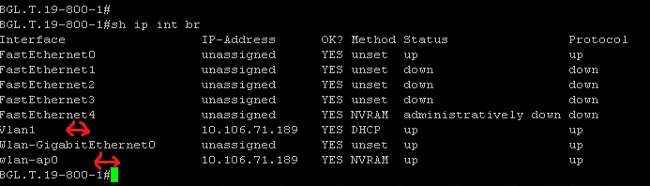
Ce processus vous permet de vous connecter au module AP. - Sélectionnez la commande service module WLAN-ap 0 session afin de vous connecter à l'AP.

Suivez le même processus afin de configurer l'AP autonome. Pour des exemples de configuration supplémentaires, consultez la page d'index d'exemples et de TechNotes pour la configuration.
Si votre déploiement se compose de VLAN ou de SSID multiples, vous devez régler l'interface WLAN-GIG 0 comme port de liaison réseau prenant en charge les VLAN exigés sur le routeur.
Mettre à niveau un AP d'ISR, de léger à autonome
Quand l'AP intégré exécute l'image LWAPP, commeAP801-RCVK9W8-M, AP801-RCVK9 "W8" - M (indique le protocole LWAPP), ou W7 (indique une image autonome), la commande config t ne fonctionne pas; L'AP devrait employer l'image autonome afin d'exécuter les commandes. Pour résoudre ce problème, vous devez mettre à niveau l'AP d'ISR, de léger à autonome.
Sélectionnez ces commandes :
Router>en
Router#config t
Router(config t)#service-module wlan-ap0 bootimage autonomous
Au moyen de ces commandes, vous pouvez changer le mode de l'AP. Si vous voulez que l'AP se charge et exécute une image autonome, saisissez autonome dans la commande précédente. Si vous voulez que l'AP se charge et démarre avec une image LWAPP, saisissez Unified et rechargez l'AP avec cette commande :
Router(config t)#service-module wlan-ap 0 reload
Ce processus fait passer l'AP au mode autonome. Le processus fonctionne pour la majorité des cas. Cependant, si vous rencontrez des difficultés, vous pouvez utiliser le processus manuel :
- Téléchargez TFTPd32 sur votre ordinateur portable et installez-le. Téléchargez la dernière image IOS pour la gamme AP801 :
- Rendez-vous à Cisco.com.
- Cliquez sur l'onglet Soutien près du haut de l'écran.
- Cliquez sur Télécharger le logiciel.
- Sélectionnez Sans fil , puis cliquez sur Routeurs et commutateurs intégrés dans la liste déroulante des produits.
- Sélectionnez le modèle de routeur.
- Sélectionnez l'image IOS appropriée : 12.4(21a)JY (ou ultérieure, comme désiré).
- Connectez-vous au module AP depuis le routeur et saisissez ces commandes :
- AP>en
- AP#debugcapwap console cli OR debug lwapp console cli
- AP#config t (Cette commande de configuration fonctionne maintenant.)
- AP(config-t)#int GIG 0 or int FA 0
- AP (config - intl) # <address > <mask> ip address (Assurez-vous que vous disposez d'une connectivité à l'adresse IP de votre ordinateur portable et que les deux figurent dans le même sous-réseau.)
- #no AP (config - int) shut
- AP(config - int)#end
- Entrez les commandes de téléchargement d'archives afin de mettre à niveau l'AP vers le mode autonome :
- AP#archive download-sw /force-reload /overwrite tftp://TFTPip address (laptops IP)/<Autonomous image.tar >
- AP#archivedownload-sw /overwrite /force-reload tftp://10.0.0.4/ap801-k9w7-tar.124-21a.JY.tar
Ce processus termine le processus de configuration manuelle.
Vérification
Aucune procédure de vérification n'est disponible pour cette configuration.
Dépannage
Il n'existe actuellement aucune information de dépannage spécifique pour cette configuration.
Informations connexes
Historique de révision
| Révision | Date de publication | Commentaires |
|---|---|---|
1.0 |
16-Oct-2013 |
Première publication |
Contacter Cisco
- Ouvrir un dossier d’assistance

- (Un contrat de service de Cisco est requis)
 Commentaires
Commentaires